Últimos assuntos
Procurar
Top dos mais postadores
| Jorge Antunes | ||||
| def | ||||
| a|pinho | ||||
| jorgeanjos | ||||
| SilvaTop | ||||
| mbatista | ||||
| toposcada | ||||
| cadcastro | ||||
| sergiolopez | ||||
| hugopaulo |

Blog netCAD 3D by Jorge Antunes is licensed under a Creative Commons Atribuição 2.5 Portugal License.
Criando Céus com Terragen
Página 1 de 1
 Criando Céus com Terragen
Criando Céus com Terragen
Não há intenção de ensinar particularidades profundas do Terragen. Eu recomendo fortemente que você leia o tutorial on-line na homepage do Terragen, ou faça o download do arquivo zip e o leia inteiro, praticando até que você entenda os princípios básicos do programa antes de começar. Isso vai tornar as coisas mais fáceis para você.Primeiro, abra o Terragen. Você vai ver na tela principal a Landscape e a Rendering Controls.
[Tens de ter uma conta e sessão iniciada para poderes visualizar esta imagem]
Agora, a menos que você esteja criando um imenso plano oceânico, você precisa de um terreno. Clicando no botão Generate Terrain da janela Landscape aparecerá a janela Terrain Genesis.
[Tens de ter uma conta e sessão iniciada para poderes visualizar esta imagem]
Tem várias opções aqui... muitas delas eu não tenho a menor idéia do que fazem. Tente. "Brinque" com as opções em settings e depois clique no botão Generate Terrain button. Agora você verá o seu terreno representado na janela Landscape.
[Tens de ter uma conta e sessão iniciada para poderes visualizar esta imagem]
Se você não gostou, faça alterações e crie o terreno novamente. Quando estiver pronto, feche a janela Terrain Genesis.Vá até a janela Rendering Control e clique em Render Preview. Isso vai te dar uma vaga idéia de como seu terreno vai ficar. Deixe os níveis de detalhes (barra Detail) baixos por hora, a menos que você queira um preview extremamente lento.
[Tens de ter uma conta e sessão iniciada para poderes visualizar esta imagem]
Agora volte para a janela Landscape. Do lado direito estão as propriedades de superfície do mapa (Surface Map). Você pode usar uma superfície própria ou uma pronta. Para ganhar tempo, usaremos uma pronta. [Tens de ter uma conta e sessão iniciada para poderes visualizar esta imagem]
Eu escolhi Desert And Grass, então gerei um novo preview para ver como estava. Estando satisfeito com o terreno, feche a janela Landscape. Agora vem a parte boa... olhe novamente e viaje... coloque água, mude as núvens, mude o ângulo/cor do sol... coloque um nevoeiro... qualquer coisa que der na cabeça (ah, isso tudo tá na barra de ferramentas à esquerda). Agora, depois de deixar tudo bonito, volte ao Rendering Control, e clique no botão Camera Settings.
[Tens de ter uma conta e sessão iniciada para poderes visualizar esta imagem]
Eu não experimentei muitas da opções daqui, mas você precisa se certificar de que a opção Zoom/Magnification está igual a 1.0, para obter uma visão de 90º apropriada.Agora volte à Rendering Control. Verifique os valores em Camera Orientation. Eu normalmente começo com eles todos iguais a zero. O valor head é a sua imagem da frente, de trás, da direita e da esquerda. Você vai renderizar um total de 4 imagens (botão Render Image), uma a 0º, uma a 90º, uma a 180º e uma a 270º.
[Tens de ter uma conta e sessão iniciada para poderes visualizar esta imagem]
Agora volte o head para zero e vamos ao pitch. Ele controla a parte de cima e a de baixo (do céu, é claro). Você vai renderizar uma imagem a 90º e uma a -90. Você nunca deve alterar o valor bank para algo diferente de zero, a menos que você tenha estranhos efeitos em mente...Agora, antes de renderizar suas imagens, certifique-se de que a barra Detail está no seu valor máximo (à direita da janela Rendering Control) e altere o tamanho da sua imagem para um quadrado, assim.
[Tens de ter uma conta e sessão iniciada para poderes visualizar esta imagem]
Eu sugiro gerar as imagens com 512x512, já que o Terragen não possui nenhum anti-aliasing, então você pode alterá-las para 256x256 no seu programa de imagens favorito que oferecerá um anti-alias e te dará ferramentas para resolver qualquer problema que você tiver nas suas renderizações.Uma outra coisa que você deve alterar é o gamma. Clique no botão Settings na janela Rendering Control.
[Tens de ter uma conta e sessão iniciada para poderes visualizar esta imagem]
Por algua razão ele vem com o valor 1.5 por default. Pessoalmente eu acho que assim suas imagens terão uma aparência "molhada". Eu recomendo usar 1, mas você pode querer aumentar ou diminuir dependendo do resultado que deseja atingir.
[Tens de ter uma conta e sessão iniciada para poderes visualizar esta imagem]
Uala! Aí está! Depois de gerar suas 6 imagens, use o Qsky ou Skypaint para juntar todas e retocar qualquer outro detalhe necessário.Este tutorial não pretende mostrar tudo o que você pode fazer com o Terragen e nem tão pouco eu sou um expert no assunto. Se você quer saber mais sobre o Terragen, visite [Tens de ter uma conta e sessão iniciada para poderes visualizar este link] Lá tem informações muito mais detalhadas, bem como links para sites e tutoriais de outros usuários do Terragen. Há também um grupo de discussão em onelist.com.
Nota do MaMuS:
Lembre que novas versões já foram liberadas desde a criação desse tutorial. fique atento para novas funções, menus e até a troca de algum botão de lugar.
Fonte do tutorial: [Tens de ter uma conta e sessão iniciada para poderes visualizar este link]
 Tópicos semelhantes
Tópicos semelhantes» Criar planetas com Terragen
» Criando um Labirinto
» Criando fogo e efeitos no 3ds Max com o FumeFX - Allan Brito
» Criando um Labirinto
» Criando fogo e efeitos no 3ds Max com o FumeFX - Allan Brito
Página 1 de 1
Permissões neste sub-fórum
Não podes responder a tópicos

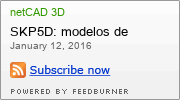











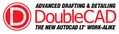










» Ganha em Junho 4 cents por referido Publipt
» IKinema WebAnimate para animação 2D
» Corredor Urbano
» Corte_Aterro Civil 3d
» Como quebrar várias linhas em interseções?
» Versão Lite do Maya lançada pela Autodesk
» MOI 3D - Moment of Inspiration
» Autodesk AutoCAD 360
» Já está ai o novo AutoCAD 2014